win7電腦c盤變成紅色記憶體滿了怎麼處理
win7電腦c碟變成紅色記憶體滿了怎麼處理?我們平常使用電腦的時候如果常常都會把軟體直接安裝在c盤,那麼這樣就容易導致電腦系統盤變成紅色,也就是系統盤空間不足了。那麼系統盤空間滿了怎麼去進行優化,很多小伙伴不知道怎麼詳細操作,小編下面整理了win7電腦c盤變成紅色內存滿了處理步驟,如果你感興趣的話,跟著小編一起往下看看吧!

win7電腦c碟變成紅色記憶體滿了處理步驟
PS:格式化分割區大些以後使用不要往C磁碟放東西。
1、對C碟點選右鍵屬性,出來如下畫面,點選磁碟清理。
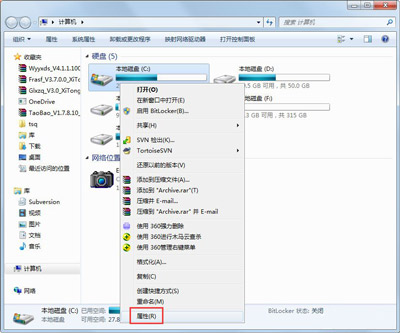
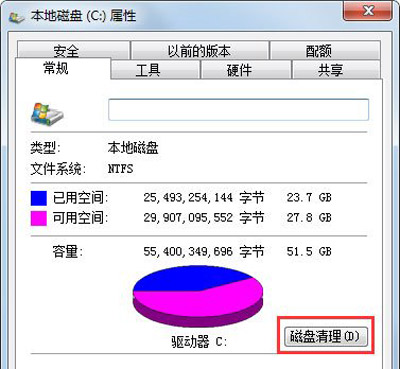
2、出來如下畫面,把所有都勾選,點選確定,直接清理。
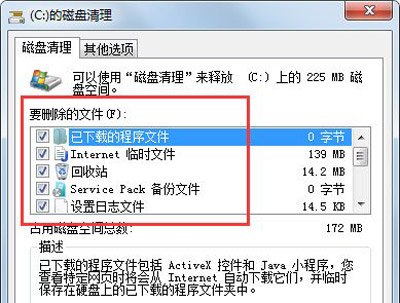
3、電腦右鍵屬性系統保護,按一下配置,然後選擇刪除即可。

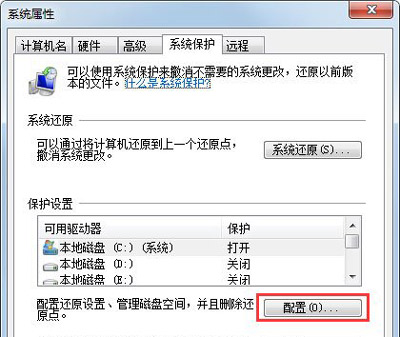
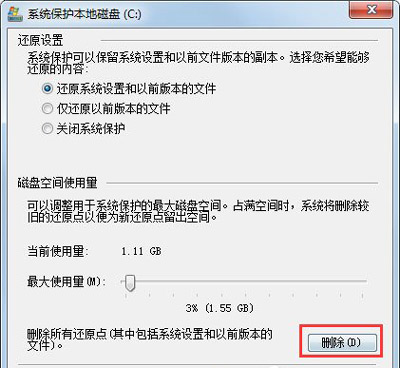
4、把選項卡切換到高級,點選設定。
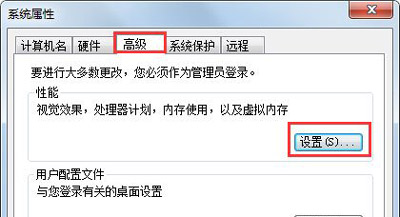
5、設定虛擬內存,點選變更。
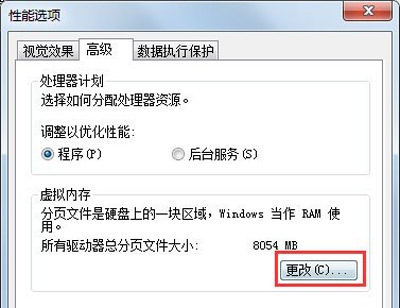
6、取消自動管理所有磁碟的頁面檔案大小選項,然後在C磁碟上選取無頁面檔案模式。將虛擬記憶體設置在別盤,如D盤,選中D盤,按一下自訂大小,設定一個最小值,一個最大值,最後一定要先點擊設置,再點確定。
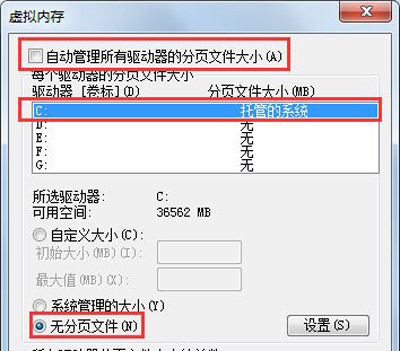
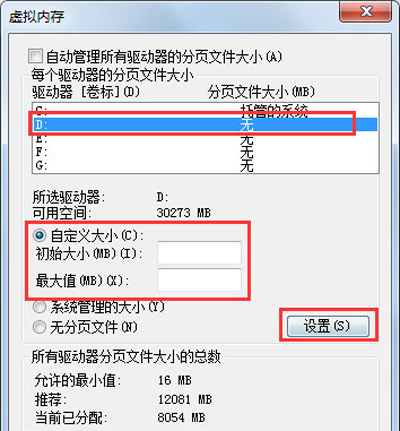
7、如果用Winrar開啟C盤,可以看到系統磁碟下方有一個hiberfil.sys的文件,其實這是系統休眠文件,一般的刪除方法是無法刪除的,刪除方法如下,開始選單所有程式附件命令提示符,然後右鍵命令提示符,選擇以管理員身份運行,然後在裡面輸入:powercfg -h off,回車,中間有空格, -h是連在一起的,可以複製。
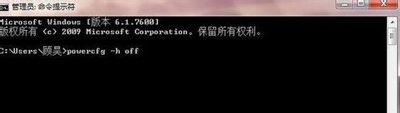
8、最後一些註冊表文件以及IE的快取文件,可以用Windows優化大師來清理,Windows優化大師可以進行註冊表清理,磁碟文件清理等。
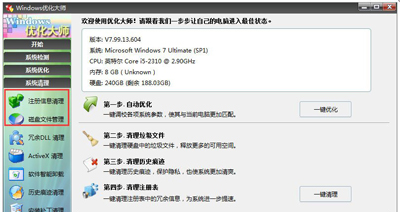
9、當然這只能夠讓你的系統暫時變得乾淨,很多時候導致爆滿的文件都藏在了註冊表中是無法刪除的,因此在這裡推薦給大家直接重裝系統,不僅簡單而且快速只要一鍵只要幾分鐘就能夠解決問題。
以上就是【win7電腦c盤變成紅色內存滿了怎麼處理-win7電腦c盤變成紅色內存滿了處理步驟】全部內容了,更多精彩教程盡在本站!
以上是win7電腦c盤變成紅色記憶體滿了怎麼處理的詳細內容。更多資訊請關注PHP中文網其他相關文章!

熱AI工具

Undresser.AI Undress
人工智慧驅動的應用程序,用於創建逼真的裸體照片

AI Clothes Remover
用於從照片中去除衣服的線上人工智慧工具。

Undress AI Tool
免費脫衣圖片

Clothoff.io
AI脫衣器

AI Hentai Generator
免費產生 AI 無盡。

熱門文章

熱工具

記事本++7.3.1
好用且免費的程式碼編輯器

SublimeText3漢化版
中文版,非常好用

禪工作室 13.0.1
強大的PHP整合開發環境

Dreamweaver CS6
視覺化網頁開發工具

SublimeText3 Mac版
神級程式碼編輯軟體(SublimeText3)

熱門話題
 大內存優化,電腦升級16g/32g內存速度沒什麼變化怎麼辦?
Jun 18, 2024 pm 06:51 PM
大內存優化,電腦升級16g/32g內存速度沒什麼變化怎麼辦?
Jun 18, 2024 pm 06:51 PM
對於機械硬碟、或SATA固態硬碟,軟體運轉速度的提升會有感覺,如果是NVME硬碟,可能感覺不到。一,註冊表導入桌面新建一個文字文檔,複製貼上如下內容,另存為1.reg,然後右鍵合併,並重新啟動電腦。 WindowsRegistryEditorVersion5.00[HKEY_LOCAL_MACHINE\SYSTEM\CurrentControlSet\Control\SessionManager\MemoryManagement]"DisablePagingExecutive"=d
 Win8如何利用快捷鍵進行截圖?
Mar 28, 2024 am 08:33 AM
Win8如何利用快捷鍵進行截圖?
Mar 28, 2024 am 08:33 AM
Win8如何利用快捷鍵進行截圖?在日常使用電腦的過程中,我們經常需要將螢幕上的內容截圖。對於Windows8系統的使用者來說,透過快捷鍵截圖是一個方便且有效率的操作方式。在這篇文章中,我們將介紹Windows8系統中幾種常用的快捷鍵進行截圖的方法,幫助大家更快速地進行螢幕截圖操作。第一種方法是使用「Win鍵+PrintScreen鍵」組合鍵來進行全
 消息稱三星電子、SK 海力士堆疊式行動記憶體 2026 年後商業化
Sep 03, 2024 pm 02:15 PM
消息稱三星電子、SK 海力士堆疊式行動記憶體 2026 年後商業化
Sep 03, 2024 pm 02:15 PM
本站9月3日消息,韓媒etnews當地時間昨報道稱,三星電子和SK海力士的「類HBM式」堆疊結構行動記憶體產品將在2026年後實現商業化。消息人士表示這兩大韓國記憶體巨頭將堆疊式行動記憶體視為未來重要收入來源,並計劃將「類HBM記憶體」擴展到智慧型手機、平板電腦和筆記型電腦中,為端側AI提供動力。綜合本站先前報導,三星電子的此類產品叫做LPWideI/O內存,SK海力士則將這方面技術稱為VFO。兩家企業使用了大致相同的技術路線,即將扇出封裝和垂直通道結合在一起。三星電子的LPWideI/O內存位寬達512
 三星宣布完成 16 層混合鍵結堆疊製程技術驗證,預計在 HBM4 記憶體大面積應用
Apr 07, 2024 pm 09:19 PM
三星宣布完成 16 層混合鍵結堆疊製程技術驗證,預計在 HBM4 記憶體大面積應用
Apr 07, 2024 pm 09:19 PM
報告稱,三星電子的高層DaeWooKim表示,在2024年韓國微電子和封裝學會年會上,三星電子將完成採用16層混合鍵結HBM記憶體技術的驗證。據悉,這項技術已通過技術驗證。報告也稱,此次技術驗證將為未來若干年內的記憶體市場發展奠定基礎。 DaeWooKim表示,三星電子成功製造了基於混合鍵合技術的16層堆疊HBM3內存,該內存樣品工作正常,未來16層堆疊混合鍵合技術將用於HBM4內存量產。 ▲圖源TheElec,下同相較現有鍵合工藝,混合鍵結無需在DRAM記憶體層間添加凸塊,而是將上下兩層直接銅對銅連接,
 美光:HBM 記憶體消耗 3 倍晶圓量,明年產能基本預定完畢
Mar 22, 2024 pm 08:16 PM
美光:HBM 記憶體消耗 3 倍晶圓量,明年產能基本預定完畢
Mar 22, 2024 pm 08:16 PM
本站3月21日消息,美光在發布季度財報後舉行了電話會議。在該會議上美光CEO桑傑・梅赫羅特拉(SanjayMehrotra)表示,相對於傳統內存,HBM對晶圓量的消耗明顯更高。美光錶示,在同一節點生產同等容量的情況下,目前最先進的HBM3E內存對晶圓量的消耗是標準DDR5的三倍,並且預計隨著性能的提升和封裝複雜度的加劇,在未來的HBM4上這一比值將進一步提升。參考本站以往報道,這一高比值有相當一部分原因在HBM的低良率上。 HBM記憶體採用多層DRAM記憶體TSV連線堆疊而成,一層出現問題就意味著整個
 Win11小技巧分享:一招跳過微軟帳號登入
Mar 27, 2024 pm 02:57 PM
Win11小技巧分享:一招跳過微軟帳號登入
Mar 27, 2024 pm 02:57 PM
Win11小技巧分享:一招跳過微軟帳號登入Windows11是微軟最新推出的作業系統,具有全新的設計風格和許多實用的功能。然而,對於某些用戶來說,在每次啟動系統時都要登入微軟帳戶可能會感到有些煩擾。如果你是其中一員,不妨試試以下的技巧,讓你能夠跳過微軟帳號登錄,直接進入桌面介面。首先,我們需要在系統中建立一個本機帳戶,來取代微軟帳戶登入。這樣做的好處是
 雷克沙推出 Ares 戰神之翼 DDR5 7600 16GB x2 內存套條:海力士 A-die 顆粒,1299 元
May 07, 2024 am 08:13 AM
雷克沙推出 Ares 戰神之翼 DDR5 7600 16GB x2 內存套條:海力士 A-die 顆粒,1299 元
May 07, 2024 am 08:13 AM
本站5月6日消息,雷克沙Lexar推出Ares戰神之翼系列DDR57600CL36超頻內存,16GBx2套條5月7日0點開啟50元定金預售,至手價1299元。雷克沙戰神之翼記憶體採用海力士A-die記憶體顆粒,支援英特爾XMP3.0,提供以下兩個超頻預設:7600MT/s:CL36-46-46-961.4V8000MT/s:CL38-48-49 -1001.45V散熱方面,此內存套裝搭載1.8mm厚度的全鋁散熱馬甲,配備PMIC專屬導熱矽脂墊。記憶體採用8顆高亮LED燈珠,支援13種RGB燈光模式,可
 Win11和Win10系統效能對比,究竟哪一個更勝一籌?
Mar 27, 2024 pm 05:09 PM
Win11和Win10系統效能對比,究竟哪一個更勝一籌?
Mar 27, 2024 pm 05:09 PM
一直以來,Windows作業系統一直是人們在個人電腦上使用最為廣泛的作業系統之一,而Windows10長期以來一直是微軟公司的旗艦作業系統,直到最近微軟推出了全新的Windows11系統。隨著Windows11系統的推出,人們對於Windows10與Windows11系統的效能差異開始感興趣,究竟兩者之間哪一個更勝一籌呢?首先,讓我們來看看W





